Редактирование параметров в строке состояния, Редактирование параметров графически – Инструкция по эксплуатации Native Instruments Kontakt 4
Страница 67
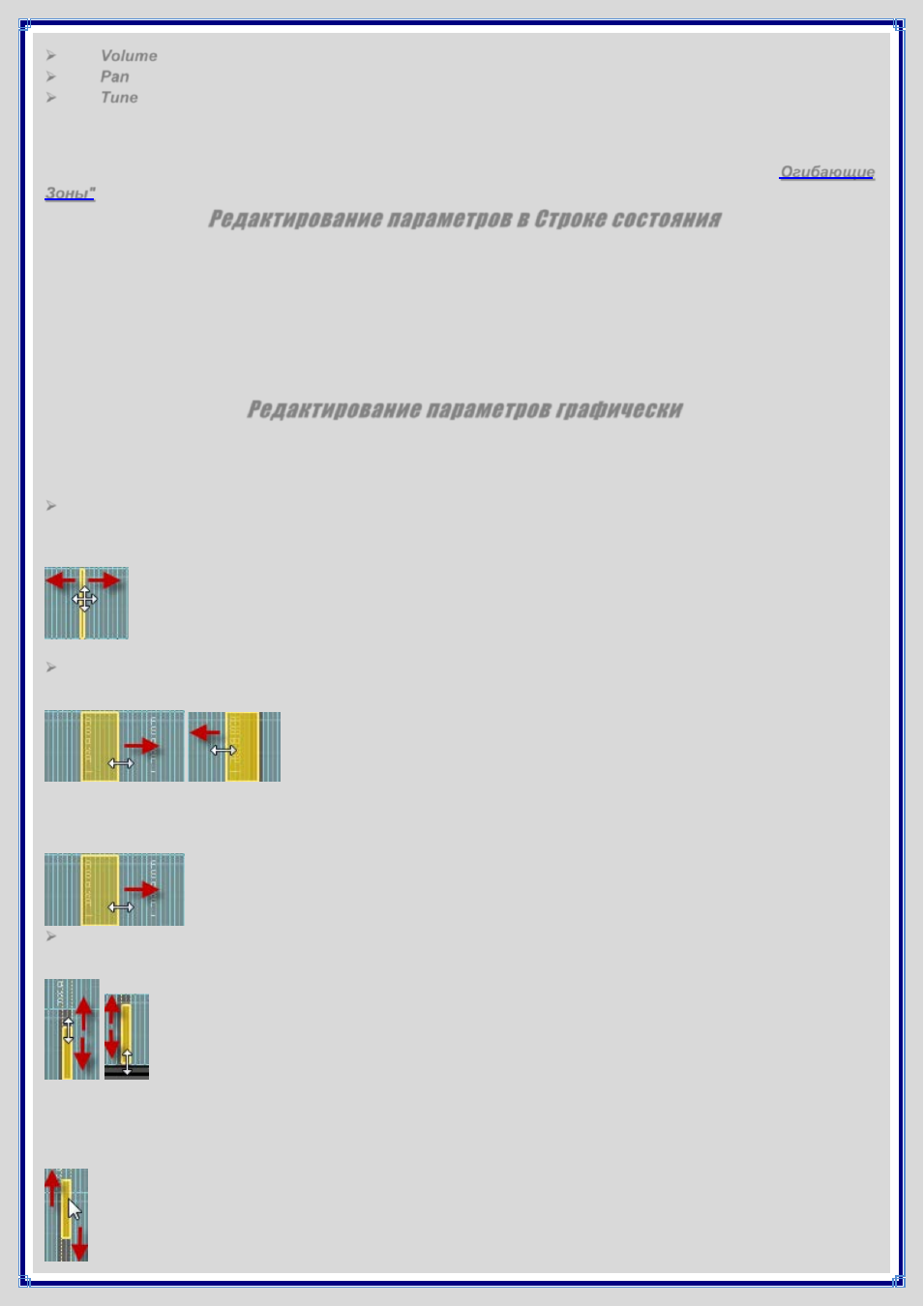
: Параметр громкости каждой Зоны. Установка по умолчанию для всех Зон -
0 дБ.
Volume
: Параметр независимого панорамирования Зоны.
Pan
: Этот параметр позволяет изменять тональную позицию Зоны в диапазоне +/-36 полутонов.
Tune
Отметьте, что последние три параметра, главным образом, предназначаются для не деструктивного (не
разрушающего) редактирования Сэмплов. Они работают относительно одноименных параметров модулей
Amplifier
и Source. Если Вы хотите смодулировать эти параметры на основе Зоны, смотрите главу "
Огибающие
Зоны"
.
Редактирование параметров в Строке состояния
Чтобы рассмотреть и изменить параметры Зоны, сначала выберите ее (щелкнув на ней) в Сетке
Картографического Редактора. После этого все параметры выбранной в настоящий момент Зоны будут
отображены в строке состояния выше Сетки Зон.
Чтобы изменить параметр, щелкните на его численном значении, и переместите мышь вверх или вниз. В то
время как для изменения параметров громкости, панорамы и тональной позиции Зоны это единственный способ,
есть несколько альтернативных способов редактирования ее клавиатурного диапазона, диапазона силы
давления на клавишу, или позиции корневой ноты.
Редактирование параметров графически
Способы графического изменения клавиатурного диапазона, диапазона силы давления на клавишу, а так же
позиции корневой ноты Зоны в пределах Сетки Картографического Редактора:
Щелчок на Зоне и перемещение мыши горизонтально перемещает всю Зону по клавиатуре.
Альтернативно, используйте левую и правую клавиши курсора компьютерной клавиатуры, удерживая при этом
клавишу [Ctrl] ([Command] на Mac).
Щелчок на левой или правой границах Зоны (при этом курсор мыши изменится) и перемещение ее
горизонтально, изменяя при этом горизонтальный размер Зоны, изменит клавиатурный диапазон этой Зоны.
Используя левую и правую клавиши курсора компьютерной клавиатуры, и удерживая при этом клавиши [Shift] и
[Ctrl] (Command
на Mac) можно определить верхний предел клавиатурного диапазона выбранной Зоны.
Щелчок на верхней или нижней границе Зоны и перемещение ее вертикально изменит диапазон силы
давления на клавишу этой Зоны.
Использование клавиш вверх и вниз курсора компьютерной клавиатуры, и удерживая при этом клавишу [Ctrl]
([Command]
на Mac) переместит диапазон силы давления на клавишу в настоящий момент выбранной Зоны
(Зон) в двунаправленном значении силы давления на клавишу (или щелчок + перемещение).